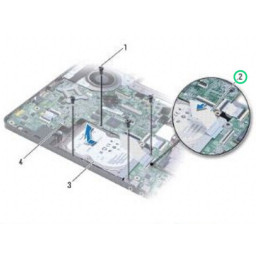Ваша заявка или вопрос будут отправлены 10-ти наиболее подходящим по сферам деятельности сервисным центрам Москвы. Всего в Москве - 5 192 сервисных центра, которые ремонтируют 374 вида техники.
MacBook Pro 15 "Замена нижнего регистра в конце 2016 года с сенсорной панелью

- ВКонтакте
- РћРТвЂВВВВВВВВнокласснРСвЂВВВВВВВВРєРСвЂВВВВВВВВ
- Viber
- Skype
- Telegram
Шаг 1
Перед началом этой процедуры, вы должны отключить функцию Mac '' '' Auto Boot '' '. Автоматическая загрузка включается на вашем Mac, когда вы открываете крышку, и может быть случайно активирована во время разборки. или следуйте сокращенным инструкциям ниже, чтобы отключить автоматическую загрузку.
Включите Mac и запустите «Терминал».
Скопируйте и вставьте следующую команду (или введите ее точно) в Терминал:
'' 'sudo nvram AutoBoot =% 00' ''
Нажмите '' '' ''. При появлении запроса введите свой пароль администратора и снова нажмите «». '' Примечание: Ваш ключ возврата также может быть помечен как ⏎ или 'enter.' ''
Теперь вы можете безопасно выключить ваш Mac и открыть нижнюю крышку, без случайного включения.
После завершения ремонта и успешной сборки Mac включите автозагрузку с помощью следующей команды:
'' 'sudo nvram AutoBoot =% 03' ''
Шаг 2
Полностью отключите и отсоедините MacBook Pro перед началом работы. Закройте дисплей и переверните весь ноутбук вверх ногами.
Используйте драйвер P5 Pentalobe, чтобы удалить шесть винтов, фиксирующих нижний регистр, следующей длины:
Четыре 4,7 мм винта
Два 6,6 мм винта
Обратите внимание на ориентацию винтов при их снятии - их необходимо переустановить под небольшим углом.
На протяжении этого ремонта и убедитесь, что он возвращается именно туда, где он пришел, чтобы избежать повреждения вашего устройства.
Шаг 3
Прижмите всасывающую ручку к переднему краю нижнего кожуха между отверстиями для винтов.
Поднимите всасывающую ручку настолько, чтобы открыть небольшой зазор под нижней частью корпуса.
Шаг 4
Вставьте угол открывающего пика в зазор, который вы только что создали под нижним регистром.
Сдвиньте кирку в ближайший угол и затем наполовину вверх по стороне MacBook Pro.
Это освобождает первый из скрытых клипов, фиксирующих нижний регистр. Вы должны почувствовать и услышать клип бесплатно.
Шаг 5
Повторите предыдущий шаг на противоположной стороне, используя начальный выбор, чтобы освободить второй клип.
Шаг 6
Поднимите передний край нижнего корпуса (сторона, противоположная шарниру дисплея) настолько, чтобы сдвинуть кончики пальцев вниз и получить хорошее сцепление с ним.
В этот момент могут появиться два дополнительных скрытых клипа около середины обложки, если они этого еще не сделали.
Не поднимайте слишком далеко и пока не пытайтесь снять нижний регистр.
Шаг 7
Сильно потяните нижний регистр в направлении передней части MacBook (от области петель), чтобы отделить последний из зажимов, удерживающих нижний регистр.
Потяните сначала за один угол, затем за другой.
Потяните в сторону, а не вверх.
Шаг 8
Снять нижний регистр.
Чтобы переустановить нижний регистр:
и выровняйте скользящие клипы рядом с шарниром дисплея. Нажмите и сдвиньте крышку в направлении шарнира. Он должен перестать скользить при защелкивании зажимов
Когда скользящие зажимы полностью зацеплены, а нижний регистр выглядит правильно выровненным, нажмите на нижний регистр, чтобы зафиксировать четыре скрытых зажима. Вы должны чувствовать и слышать их щелчок на место.
Комментарии
Пока еще нет ниодного комментария, оставьте комментарий первым!
Также вас могут заинтересовать
Вам могут помочь


Лаборатория ремонта

Nicom
Не работает ноутбук Apple?
Вызовите мастера или курьера на дом оформив заявку, она будет передана в подходящие мастерские.